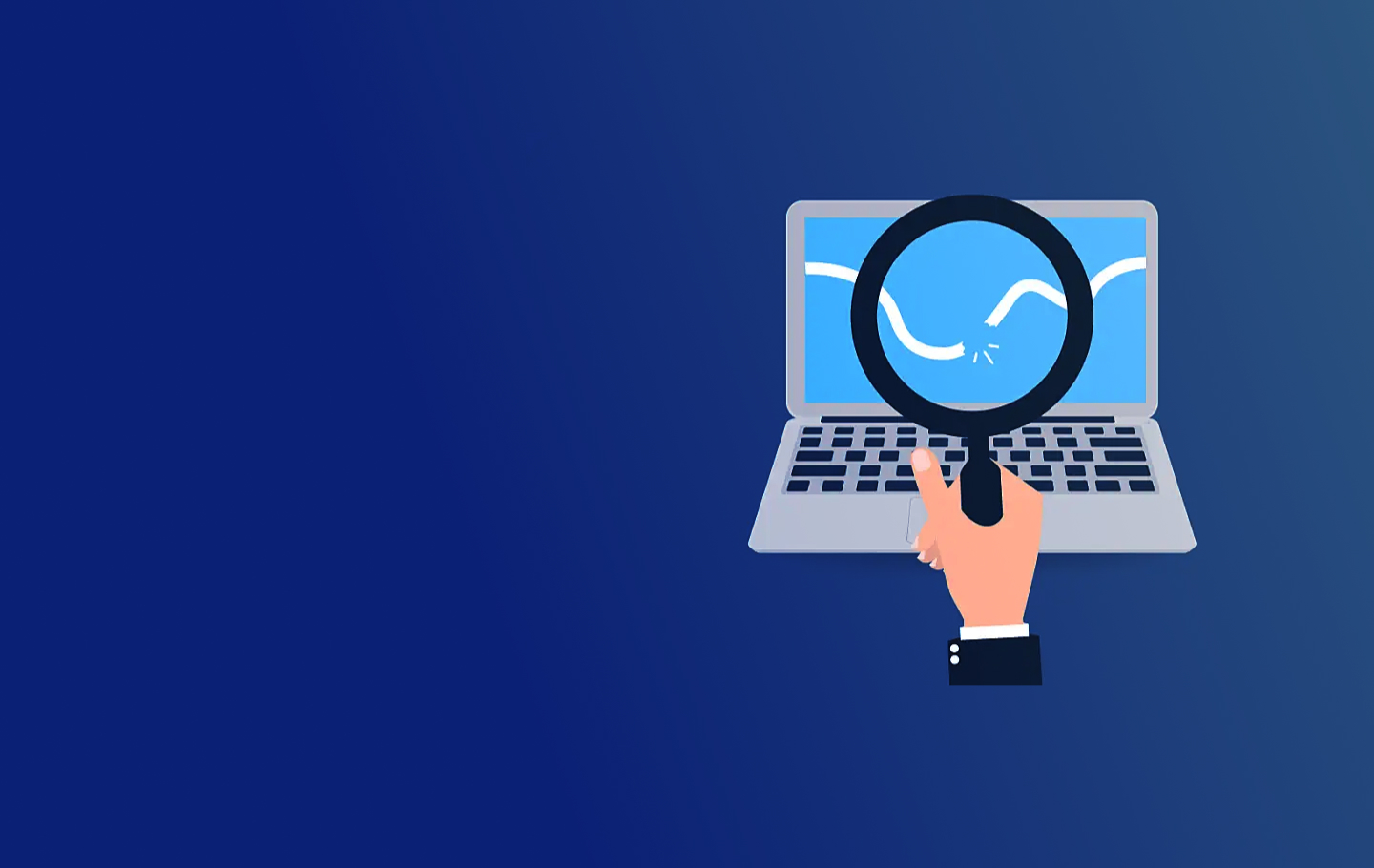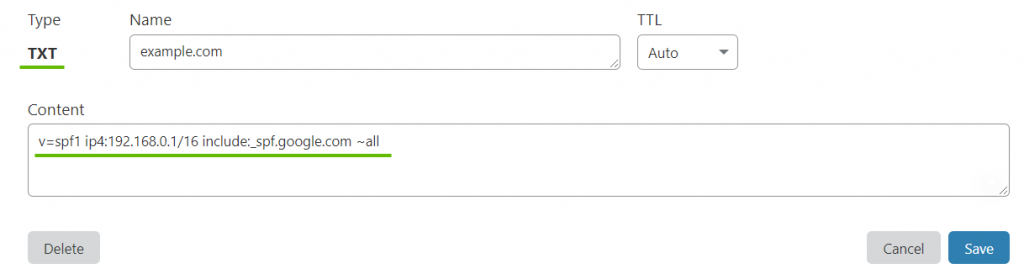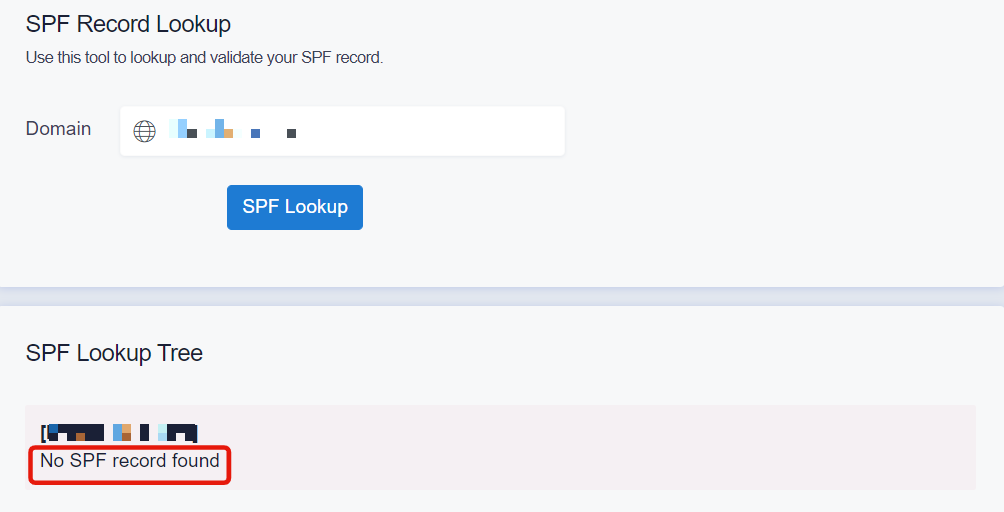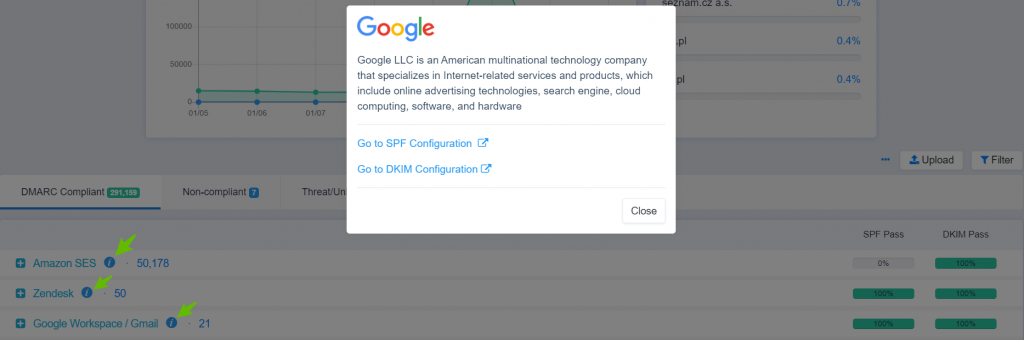Was ist ein SPF-Eintrag? Dies ist ein spezieller DNS-TXT-Eintrag. Er listet die IP-Adressen auf, von denen aus Sie E-Mails im Namen der Domain senden können. Wie richtet man einen SPF-Eintrag ein und was geschieht, wenn die Meldung „Kein SPF-Eintrag gefunden“ auftaucht?
Warum brauchen Sie einen SPF-Eintrag?
Nach der Einrichtung eines SPF-Eintrags und der Angabe all Ihrer IP-Adressen darin wissen die E-Mail-Anbieter, dass die empfangene E-Mail tatsächlich im Namen der Domain Ihres Unternehmens gesendet wurde. Dies verhindert, dass Spammer Ihre Domain für Phishing verwenden.
Über die SPF-Eintrag-Syntax
Der SPF-Eintrag liegt im TXT-Format vor. Er listet die IP-Adressen auf, von denen Sie E-Mails im Namen der Domain example.com senden können. Andere IP-Adressen werden die SPF-Prüfung nicht bestehen.
Außerdem kann ein SPF-Eintrag für eine Domain einen Link zu einem Eintrag in einer anderen Domain enthalten. Fügen Sie dazu den Modifikator include: in den Text des Eintrags ein. Beim Lesen des SPF-Eintrags der sendenden Domain wird eine Anfrage an den im include-Modifikator angegebenen Domain-Eintrag gestellt.
Ein Beispiel für einen SPF-TXT-Eintrag für die Domain example.com mit dem include-Modifikator:
v=spf1 include:_spf.google.com ~all
Die Richtlinie include: enthält den SPF-Eintrag für die Domain _spf.google.com, der alle Google-IP-Adressen enthält, die für den ausgehenden E-Mail-Verkehr verwendet werden. Auf diese Weise kann Google Mailserver hinzufügen und entfernen, ohne dass Sie (Domain-Administrator) den SPF-Eintrag ändern müssen, wenn Google seine Einstellungen aktualisiert.
Wie richtet man einen SPF-Eintrag ein?
Zunächst müssen Sie festlegen, welche IP-Adressen im Namen Ihrer Domain gesendet werden sollen.
Dazu gehören:
- Andere Server, die für den Versand von E-Mails im Namen Ihrer Domain verwendet werden
- Drittanbieter, die für Ihre verschiedenen E-Mail-Strategien verwendet werden (Marketing, Transaktionsmails usw.)
- Ihre Websites nutzen einen Dienst, der automatisch E-Mails generiert, z. B. ein Kontaktformular
Wenn Sie nicht alle Optionen vorsehen, kann die Kommunikation mit Abonnenten oder Kollegen gestört werden.
Erstellen Sie als Nächstes einen SPF-Eintrag gemäß der Protokollsyntax, indem Sie unseren kostenlosen SPF-Eintrag-Generator verwenden.
Nachdem Sie einen SPF-Eintrag erstellt haben, tragen Sie ihn in den TXT-Eintrag der Domain ein. Dazu müssen Sie einen neuen TXT-Eintrag bei Ihrem DNS-Provider (GoDaddy, Cloudflare, etc.) hinzufügen.
Nachdem Sie den TXT-Eintrag veröffentlicht haben, können Sie die Syntax Ihres SPF-Eintrags einfach mit unserem kostenlosen SPF-Lookup-Tool überprüfen.
Was passiert, wenn die Meldung „Kein SPF-Eintrag gefunden“ erscheint?
Ein SPF-Eintrag ist für die meisten E-Mail-Anbieter erforderlich. Wenn der Eintrag nicht gefunden wird, landet die Mailingliste höchstwahrscheinlich im Spam-Ordner. Dasselbe passiert, wenn der SPF-Eintrag zwar vorhanden ist, die IP-Adresse, von der die Nachricht gesendet wird, aber nicht in der Liste der erlaubten Adressen enthalten ist.
Beispiel für „Kein SPF-Eintrag gefunden“
Stellen Sie daher sicher, dass Sie den richtigen SPF-Eintrag konfigurieren.
Was passiert, wenn der SPF-Eintrag fehlt?
Was passiert also, wenn kein SPF-Eintrag gefunden wird? Wenn Sie die SPF-Authentifizierung nicht bestehen, geben Ihnen die meisten ISPs eine schlechte Reputationsbewertung und leiten Ihre E-Mail in den Spam- oder Junk-Ordner weiter – manche blockieren die E-Mail sogar ganz.
Mit Hilfe von EasyDMARC können Sie Ihren ausgehenden E-Mail-Strom beobachten und analysieren, die Ergebnisse der SPF- und DKIM-Authentifizierung überprüfen und auf die Implementierung beider (SPF- und DKIM-) Einträge hinarbeiten.
Lesen Sie auch unseren Artikel, um ein umfassendes Verständnis der DMARC-Berichte zu erhalten und zu erfahren, wie Sie den SPF-Fehler „zu viele DNS-Abfragen“ beheben.
Hinzufügen der SPF-Authentifizierung
Es gibt nicht die eine ultimative Regel für das Hinzufügen des richtigen SPF-Eintrags. Es hängt stark von Ihrer eigenen Infrastruktur ab und davon, welche Dienste Sie für Ihre verschiedenen E-Mail-Strategien nutzen.
Implementieren Sie zunächst DMARC und beginnen Sie, detaillierte DMARC-Berichte in Ihrem EasyDMARC-Dashboard zu sammeln. DMARC-Berichte helfen Ihnen dabei, einen Einblick in Ihre E-Mail-Infrastruktur zu erhalten und mit unserer Funktion zur Identifizierung von E-Mail-Anbietern die Quellen zu ermitteln, die eine korrekte SPF- und DKIM-Authentifizierung benötigen.
Darüber hinaus können Sie auch unsere verschiedenen Artikel für die SPF- und DKIM-Implementierungsschritte für verschiedene ESPs und Drittanbieter lesen:
Aktivieren von SPF und DKIM in cPanel
SPF- und DKIM-Einrichtungsanleitung für Google Workspace (ehemals G Suite)
Microsoft 365 SPF- und DKIM-Konfiguration